はじめに
「GitHubって何?エンジニアが使うものでしょ?」
マーケティング担当者として、このような疑問を持ったことはありませんか?技術的な話題になると、つい避けてしまう傾向がありますが、実はGitHubはマーケター業務でも大いに役立つツールなのです。
今日のデジタルマーケティングでは、コンテンツ管理、チーム協業、プロジェクト管理など、エンジニアリング以外の分野でもGitHubの活用が広がっています。しかし、専門用語が多く、初心者には敷居が高く感じられるのも事実です。
この記事では、技術的な背景知識がなくても、GitHubの基本概念から実践的な活用法まで、マーケターの視点でわかりやすく解説します。記事を読み終えた後には、GitHubがどのようなものか理解し、あなたの業務にどう活かせるかのアイデアが浮かぶでしょう。
本記事で学べること
| 項目 | 内容 |
|---|---|
| GitHubの基本概念 | GitHubとは何か、その仕組みと特徴を初心者にもわかりやすく解説 |
| マーケターにとってのメリット | コンテンツ管理や共同作業におけるGitHubの利点 |
| 実践的な活用方法 | ウェブサイト管理、コンテンツ制作、プロジェクト管理などでの具体的な活用例 |
| 基本的な使い方 | アカウント作成から基本操作までのステップバイステップガイド |
| チームでの効果的な利用法 | マーケティングチームでGitHubを活用するためのヒント |
GitHubとは:基本の「き」
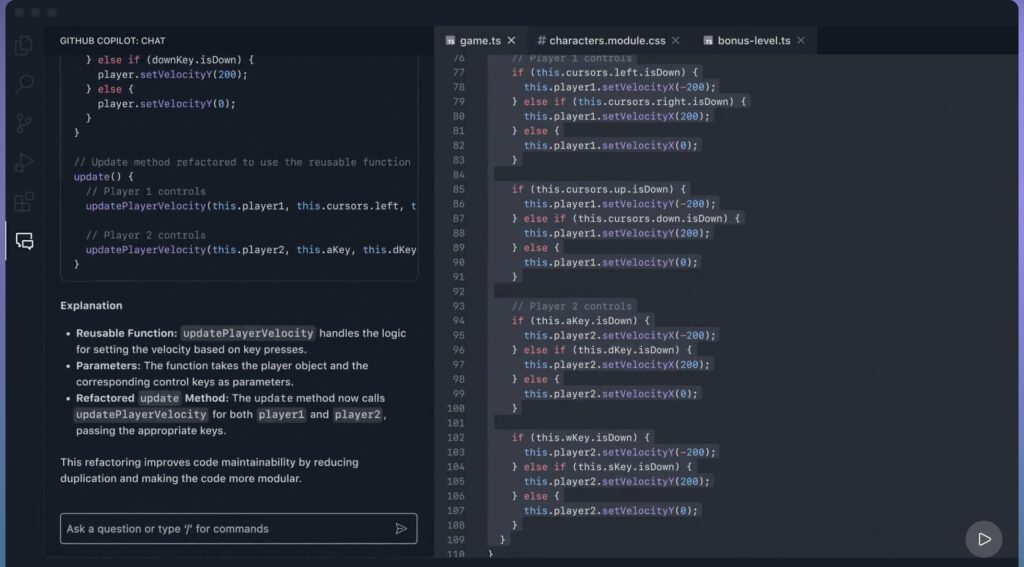
GitHubの基本概念
GitHubは、ソフトウェア開発者やデザイナーがコードや成果物を保存、共有、管理するためのクラウドベースのプラットフォームです。2008年に設立され、現在では1億人以上の開発者が利用する世界最大級の開発プラットフォームとなっています。2018年にはMicrosoftに買収されましたが、独立した運営が続けられています。
しかし、「コード」や「開発」という言葉から、マーケターには関係ないと思われがちです。実際には、GitHubはコンテンツ管理やチーム協業ツールとしての側面も持っており、マーケティング活動にも大いに役立つのです。
GitとGitHubの違い
混同されがちな「Git」と「GitHub」の違いを簡単に説明しましょう:
| Git | GitHub |
|---|---|
| コンピュータ上で動作するバージョン管理ツール | Gitを利用したクラウドサービス |
| ファイルの変更履歴を記録・管理する | 変更履歴の共有・共同作業を可能にする |
| コマンドライン操作が基本 | ウェブブラウザからの操作が可能 |
簡単に言えば、GitはローカルPC上で変更履歴を管理するためのツール、GitHubはそのGitをクラウド上でホスティングし、共有や共同作業を可能にするサービスということです。
GitHubの主な機能と特徴
まずは、GitHubの主な機能と特徴を表にまとめてみました:
| 機能 | 説明 | マーケターにとっての意味 |
|---|---|---|
| リポジトリ | プロジェクトのファイルやその変更履歴を管理するための単位 | プロジェクトやコンテンツの保管庫 |
| バージョン管理 | ファイルの変更履歴を追跡し、過去の状態に戻れる | コンテンツの変更履歴を管理でき、安心して編集できる |
| ブランチ | メインの作業とは別に、並行して作業できる機能 | 新しいアイデアを試しながらも、安定版を維持できる |
| プルリクエスト | 変更内容をチームメンバーに提案・レビューしてもらう機能 | コンテンツの品質確保やチェック体制の構築に役立つ |
| イシュー | タスクや問題点を記録・管理する機能 | タスク管理やプロジェクト進行に便利 |
| Wiki | プロジェクトの文書化ができる機能 | チームの知識共有やマニュアル作りに最適 |
| GitHub Pages | ウェブサイトを無料でホスティングできる機能 | ランディングページや簡易サイトを作れる |
GitHubの利用状況
GitHubはオープンソースのプラットフォームとして広く知られていますが、企業での活用も進んでいます:
- 利用者数:1億人以上の開発者(2023年時点)
- ホストされているプロジェクト数:4億2000万以上
- 企業利用:フォーチュン100企業の90%以上が採用
このように、GitHubは単なる開発者向けツールを超え、ビジネスシーンでも広く活用されるプラットフォームとなっています。
マーケターがGitHubを使うメリット
マーケティング業務でGitHubを活用するメリット
エンジニアリングツールというイメージの強いGitHubですが、マーケターにとっても多くのメリットがあります。主なメリットを表にまとめました:
| メリット | 詳細 |
|---|---|
| コンテンツのバージョン管理 | ブログ記事、ウェブサイトコンテンツ、マーケティング資料などの変更履歴を管理できる |
| チーム協業の効率化 | 複数メンバーが同時に作業しても変更を安全に統合できる |
| 品質管理プロセスの構築 | レビュー機能を活用し、公開前のコンテンツチェック体制を整備できる |
| プロジェクト管理の効率化 | イシュー(課題)管理機能でタスクの進捗を視覚化できる |
| ウェブサイト管理の簡素化 | 特にJamstackサイトなど、モダンなウェブサイトの管理が容易になる |
| A/Bテストの実施と追跡 | 異なるバージョンのコンテンツや機能を並行して管理できる |
| 透明性の確保 | 誰が、いつ、何を変更したかが記録され、責任の所在が明確になる |
| ナレッジの蓄積 | 過去の決定や変更の理由が記録され、組織の知識として蓄積される |
具体的な活用シーン
マーケティング業務における具体的なGitHub活用シーンをいくつか紹介します:
1. ウェブサイト管理
従来の方法: FTPでファイルをアップロード、変更履歴は手動管理
GitHubを使った方法:
- ウェブサイトのコード・コンテンツをリポジトリで管理
- 変更はプルリクエストでレビュー後に反映
- GitHub Pagesで簡易サイトを無料ホスティング
2. コンテンツマーケティング
従来の方法: Google Docsでの共同編集、メールでのやり取り
GitHubを使った方法:
- マークダウン形式でコンテンツを作成・管理
- ブランチ機能で複数の記事を並行して作成
- プルリクエストでエディター・デザイナーなど複数人でレビュー
3. マーケティングプロジェクト管理
従来の方法: 専用ツールやスプレッドシートでタスク管理
GitHubを使った方法:
- イシュー機能でタスクを管理
- プロジェクトボードで進捗を視覚化
- マイルストーン機能でキャンペーン・イベントの期限管理
4. ブランドアセット管理
従来の方法: 共有ドライブやクラウドストレージにファイルを保存
GitHubを使った方法:
- ロゴ、画像、デザインガイドラインなどを一元管理
- 変更履歴を追跡し、いつでも過去のバージョンに戻れる
- READMEファイルで使用方法やガイドラインを明示
これらの活用例からわかるように、GitHubはコード管理だけでなく、マーケティング業務の様々な側面で効率化と質の向上に貢献できるのです。
GitHubの基本的な使い方
マーケティング担当者でも簡単に始められるよう、GitHubの基本的な使い方をステップバイステップで解説します。
アカウント作成とセットアップ
- アカウント作成
- GitHubの公式サイト(https://github.com/)にアクセス
- 「Sign up」ボタンをクリック
- メールアドレス、パスワード、ユーザー名を入力して登録
- プロフィール設定
- プロフィール画像をアップロード
- 自己紹介を記入
- 所属組織や連絡先情報を追加
- 初期設定
- 二段階認証の設定(セキュリティ強化のため推奨)
- メール通知の設定
- ダークモード/ライトモードの選択
リポジトリの作成と基本操作
リポジトリとは、プロジェクトの保管庫のようなものです。ファイルとその変更履歴が保存されます。
リポジトリ作成手順
- GitHubダッシュボードの「New」ボタンをクリック
- リポジトリ名を入力(例:「marketing-materials」)
- 説明を追加(任意だが、チームの理解のために推奨)
- 公開/非公開を選択
- 「Initialize this repository with a README」にチェック
- 「Create repository」ボタンをクリック
基本的なファイル操作
| 操作 | やり方 |
|---|---|
| ファイルの追加 | 「Add file」→「Create new file」または「Upload files」 |
| ファイルの編集 | ファイル名をクリック→「Edit」ボタン(鉛筆アイコン)→変更を加える |
| 変更の保存(コミット) | 変更後、ページ下部の「Commit changes」ボタンをクリック |
| 変更履歴の確認 | ファイル表示画面で「History」をクリックすると変更履歴を確認可能 |
マークダウンの基本
GitHubでは、文書の書式設定に「マークダウン」という簡易記法を使用します。マーケティング資料やコンテンツの作成に役立つマークダウンの基本を覚えておきましょう。
| 書式 | マークダウン記法 | 表示例 |
|---|---|---|
| 見出し | # 大見出し<br>## 中見出し<br>### 小見出し | <h1>大見出し</h1> <h2>中見出し</h2> <h3>小見出し</h3> |
| 強調 | 太字<br>斜体 | 太字 斜体 |
| リスト | - 項目1<br>- 項目2<br>1. 番号付き1<br>2. 番号付き2 | ・項目1 ・項目2 1. 番号付き1 2. 番号付き2 |
| リンク | テキスト | テキスト |
| 画像 | (画像が表示される) | |
| 表 | |列1|列2|<br>|----|----|<br>|内容1|内容2| | 表が表示される |
イシューとプロジェクト管理
GitHubのイシュー機能を使えば、タスク管理やプロジェクト進行を効率化できます。
イシューの作成手順
- リポジトリページで「Issues」タブをクリック
- 「New issue」ボタンをクリック
- タイトルと説明を入力
- ラベルや担当者を設定(任意)
- 「Submit new issue」ボタンをクリック
プロジェクトボードの活用
プロジェクトボードは、カンバン方式でタスクを視覚的に管理できる機能です。
- リポジトリページで「Projects」タブをクリック
- 「Create a project」ボタンをクリック
- プロジェクト名と説明を入力
- テンプレートを選択(カンバン方式がおすすめ)
- 「Create project」ボタンをクリック
プロジェクトボードでは、「To Do」「In Progress」「Done」などの列にイシューをドラッグ&ドロップで移動させながら進捗を管理できます。
マーケティングチームでのGitHub活用法
チームでの効果的な使い方
個人での使用を超え、チーム全体でGitHubを活用する方法を紹介します。
リポジトリの整理方法
効率的なチーム作業のためには、リポジトリの整理が重要です:
| リポジトリタイプ | 用途 | 例 |
|---|---|---|
| プロジェクト別 | 特定のプロジェクトに関する全資料 | 「spring-campaign-2025」 |
| 資料タイプ別 | 同じ種類の資料をまとめる | 「blog-posts」「press-releases」 |
| チーム別 | チーム固有の資料管理 | 「social-media-team」「content-team」 |
| ブランド別 | 複数ブランドを扱う場合 | 「brand-a-materials」「brand-b-materials」 |
チームメンバーの権限設定
チームメンバーに適切な権限を設定することで、セキュリティを確保しながら効率的に作業できます:
| 権限レベル | できること | 適している役割 |
|---|---|---|
| Read | リポジトリの閲覧のみ | 外部協力者、新メンバー |
| Triage | イシューやプルリクエストの管理 | コンテンツレビュアー |
| Write | コンテンツの作成・編集 | コンテンツクリエイター |
| Maintain | 設定変更(保護ブランチ以外) | チームリーダー |
| Admin | 全ての操作(権限管理含む) | マーケティングマネージャー |
レビュープロセスの構築
品質の高いコンテンツを維持するためのレビュープロセスを構築できます:
- ブランチの作成:新しいコンテンツ作成時に作業用ブランチを作成
- プルリクエスト:コンテンツ完成後にメインブランチへの統合をリクエスト
- レビュー依頼:適切なレビュアーをアサイン
- フィードバック:レビュアーはコメント機能で具体的なフィードバックを提供
- 修正と承認:必要な修正を行い、承認を得る
- マージ:承認後にメインブランチに統合
具体的なマーケティングユースケース
ウェブサイトコンテンツ管理
ウェブサイトのコンテンツ管理にGitHubを活用する方法:
マーケティングカレンダー管理
コンテンツカレンダーやマーケティング計画をGitHubで管理:
- マークダウンファイルでカレンダーを作成
- イシューで個別コンテンツのタスク管理
- マイルストーンで期限や重要な日程を管理
- プロジェクトボードで全体の進捗を視覚化
A/Bテストの実施と記録
ブランチ機能を活用したA/Bテスト管理:
- テスト用のブランチを2つ作成(バージョンAとB)
- それぞれ異なるバージョンのコンテンツを作成
- テスト結果をイシューに記録
- 効果的だったバージョンをメインブランチにマージ
- テスト内容と結果の履歴が自動的に残る
社内知識共有とドキュメント管理
Wikiの活用
GitHubのWiki機能を使った知識共有:
- マーケティング戦略やブランドガイドラインの文書化
- チームの作業手順やベストプラクティスの共有
- マーケティング用語集の作成
- 過去のキャンペーン結果や学びのアーカイブ
READMEファイルの重要性
各リポジトリのトップに表示されるREADMEファイルは、プロジェクトの説明書として重要です:
- プロジェクトの目的と概要
- 含まれるコンテンツや資料の説明
- 使用方法やガイドライン
- 責任者や連絡先情報
- 更新頻度や進捗状況
効果的なREADMEファイルは、新しいチームメンバーのオンボーディングを助け、プロジェクト全体の透明性を高めます。
連携ツールと作業効率化
GitHubと連携できる便利なツール
GitHubは多くのマーケティングツールと連携可能です。効率的なワークフローを構築するための主な連携ツールを紹介します:
| ツール名 | 用途 | GitHubとの連携メリット |
|---|---|---|
| Slack | チームコミュニケーション | GitHubの通知をSlackチャンネルに送信できる |
| Trello | タスク管理 | GitHubのイシューとTrelloのカードを同期できる |
| Zapier | 自動化ツール | GitHubイベントを契機に様々なアクションを自動化 |
| Google Workspace | 文書作成・共有 | Googleドキュメントの内容をGitHubに自動同期 |
| Netlify/Vercel | ウェブサイトデプロイ | GitHubの変更を自動的にウェブサイトに反映 |
| Asana | プロジェクト管理 | GitHubコミットをAsanaタスクに関連付け |
| IFTTT | 自動化ツール | GitHubイベントを他のサービスと連携 |
自動化でワークフローを効率化
GitHubのActions機能を活用すれば、マーケティングワークフローの自動化が可能です:
自動化できるマーケティングタスク例
- コンテンツ公開ワークフロー
- プルリクエストが承認されたら自動的にウェブサイトに反映
- コンテンツ公開時にSlackやメールで通知
- 公開されたURLを自動的にスプレッドシートに記録
- 定期的なレポート生成
- 毎週のコンテンツ更新状況を自動的にレポート化
- イシューやプルリクエストの統計情報を自動集計
- チームの活動状況をビジュアル化
- クオリティチェック自動化
- スペルチェックや文法チェックを自動実行
- ブランドガイドラインへの準拠を自動確認
- 画像最適化やリンク有効性チェックの自動化
自動化設定の基本手順
- リポジトリの「Actions」タブをクリック
- 目的に合ったワークフローテンプレートを選択
- YAMLファイルで自動化の設定を記述
- 「Start commit」ボタンで設定を保存
- 設定した条件に合致すると自動的に処理が実行される
技術的な知識が必要な場合は、開発チームに相談するか、Marketplace上の既存のActionを活用すると良いでしょう。
GitHubの活用事例と成功パターン
マーケティングチームの成功事例
実際のマーケティングチームがGitHubをどのように活用しているかの事例を紹介します:
事例1:コンテンツマーケティングチームの協業
ある企業のコンテンツチームは、以下のようにGitHubを活用しています:
| 課題 | GitHub活用法 | 成果 |
|---|---|---|
| コンテンツの承認プロセスが不明確 | プルリクエストによるレビュー体制の構築 | 公開前のエラー減少、品質向上 |
| コンテンツの版管理が煩雑 | Gitのバージョン管理機能活用 | 過去版の確認が容易に、変更履歴の透明性確保 |
| チーム間の連携不足 | イシューとプロジェクトボードによる可視化 | 進捗状況の共有改善、部門間連携強化 |
| 知識の属人化 | Wikiとドキュメンテーションの充実 | ナレッジの蓄積と共有が促進 |
事例2:デジタルマーケティングキャンペーンの管理
あるeコマース企業は、キャンペーン管理にGitHubを活用しています:
この方法により、キャンペーン全体の進捗管理が容易になり、過去のキャンペーンからの学びを効率的に活用できるようになりました。
事例3:ウェブサイトリニューアルプロジェクト
あるB2B企業のウェブサイトリニューアルでは:
- 企画段階:イシューでアイデアや要件を整理
- 設計段階:Wikiでサイト構造やワイヤーフレームを共有
- 制作段階:ブランチ機能でページごとに並行作業
- レビュー段階:プルリクエストで関係者の承認を得る
- 公開後:イシューで改善点を管理
成功のためのベストプラクティス
GitHubをマーケティング業務に取り入れる際の成功のコツをまとめました:
1. 明確なリポジトリ構造設計
marketing/
├── campaigns/
│ ├── spring-2025/
│ ├── summer-2025/
│ └── ...
├── content/
│ ├── blog-posts/
│ ├── social-media/
│ └── ...
├── assets/
│ ├── images/
│ ├── videos/
│ └── ...
└── docs/
├── guidelines/
├── templates/
└── ...
このように、目的や用途ごとに明確なフォルダ構造を設計しておくと、チーム全体で効率的に作業できます。
2. 一貫したワークフロー確立
チーム全体で一貫したプロセスを確立することが重要です:
- イシューでタスクを明確化
- ブランチで分担して作業
- プルリクエストで変更提案
- レビューと承認のプロセス
- メインブランチへの統合
- デプロイ(必要な場合)
3. 効果的なドキュメント作成習慣
- 各リポジトリに詳細なREADMEを用意
- コミットメッセージには変更内容を明記
- イシューやプルリクエストには十分な背景情報を記載
- Wikiで共通知識やガイドラインを整備
4. 徐々に導入して習熟度を高める
一度にすべての機能を導入するのではなく、段階的に導入するアプローチが効果的です:
| フェーズ | 導入する機能 | 目的 |
|---|---|---|
| 1 | 基本的なリポジトリ作成とファイル管理 | GitHubの基本操作に慣れる |
| 2 | イシュー管理とプロジェクトボード | タスク管理の効率化 |
| 3 | ブランチとプルリクエスト | レビュープロセスの構築 |
| 4 | Wiki活用と知識共有 | チームのナレッジベース構築 |
| 5 | Actions活用と自動化 | ワークフローの効率化 |
5. チーム全体の巻き込みと教育
- ハンズオンワークショップの開催
- チーム内で使用方法を共有するセッション
- GitHubの使い方ガイドをWikiに整備
- 質問や困りごとを共有する場の設置
チーム全体がGitHubの価値を理解し、活用するスキルを身につけることで、真の効果を発揮します。
まとめ
GitHubを使いこなすために
マーケターがGitHubを効果的に活用するためには、まずは基本機能から始めて徐々に応用へと進むことが大切です。日々の業務の中に少しずつ取り入れることで、無理なく習慣化していくことができます。
ここで、マーケターのGitHub活用を成功させるためのポイントをまとめます:
始めるときの心構え
- 完璧を求めず、小さな一歩から始める
- 技術用語に臆せず、実践しながら学んでいく
- チーム内で協力し、お互いに教え合う姿勢を持つ
- 既存のワークフローを一気に変えるのではなく、徐々に移行する
導入の優先順位
- ファイル管理とバージョン管理から始める
- イシュー機能でタスク管理を改善する
- レビュープロセスを確立し、品質向上を図る
- 知識共有の仕組みを整える
- 自動化で効率化を図る
key takeaways
- GitHubはエンジニア専用ツールではない: マーケティング業務でも大いに活用できる多機能プラットフォームである
- バージョン管理の威力: コンテンツの変更履歴を追跡でき、いつでも過去の状態に戻れる安心感がある
- チーム協業の効率化: 複数メンバーが同時に作業しても、変更を安全に統合できる
- マーケティングプロジェクト管理: イシューやプロジェクトボードで進捗を視覚化し、タスク管理が容易になる
- ウェブサイト管理の簡素化: 特にモダンなウェブサイトの管理がGitHubを通じて効率化できる
- 知識の蓄積と共有: Wikiやドキュメントで組織の知識を蓄積し、チーム全体で共有できる
- 段階的な導入が成功の鍵: 一度にすべての機能を導入するのではなく、徐々に取り入れていくことが重要
- 連携ツールの活用: SlackやTrelloなど既存のツールとの連携で、より効果的なワークフローを構築できる
GitHubは単なるコード管理ツールを超え、マーケティングチームの強力な味方となります。技術的な背景知識がなくても、基本的な使い方を覚えれば、コンテンツ管理やチームコラボレーションを大きく改善できるのです。
ぜひ、この記事を参考に、あなたのマーケティング業務にGitHubを取り入れてみてください。小さな一歩から始めて、徐々にその可能性を広げていきましょう。



